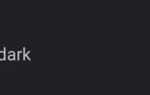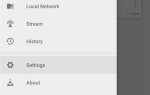Темні теми шалені, з великими програмами, такими як Facebook Messenger, і навіть OEM-виробники, такі як Samsung, входять у цю тенденцію. Щоб не втратити свідомості, Google вводить темний режим у популярний браузер Chrome для пристроїв Android.
Новий темний режим доступний в останній стабільній версії Chrome, тому вам не доведеться відтворювати експериментальні програми, такі як Chrome Dev або Canary — просто увімкніть прапор, а потім переключіть налаштування. Але навіть якщо це в стабільному Chrome, це бета-функція, тому є декілька помилок, які можна побачити в якості порушників правил. В даний час версія темного режиму в стабільному Chrome тільки теми інтерфейсу Chrome, а не веб-сайти, хоча це може змінитися з поліпшенням функції.
- Не пропустіть: як увімкнути кнопку домашньої сторінки Chrome на будь-якому телефоні Android
Крок 1. Оновлення до Chrome 74+
По-перше, потрібно оновити Chrome до версії 74 або пізнішої. Якщо ви не впевнені, яка версія Chrome запущена, перейдіть у меню Налаштування -> Програми, а потім у списку виберіть Chrome. Прокрутіть вниз до нижньої частини сторінки «Інформація про програму», і номер версії має бути вказаний там.
Якщо ви не ввійшли в Chrome 74 або новіші, потрібно оновити програму. Нова версія тепер доступна в магазині Play, але якщо її не було доставлено на пристрій, ви можете завантажити Chrome 74, натиснувши на посилання APK, наведене нижче. Це точний файл, який Google завантажив у магазин Play, щоб його можна було безпечно встановити і не запобігти отриманню майбутніх оновлень Chrome.
- Оновити Google Chrome: посилання «Відтворити магазин» Посилання APK
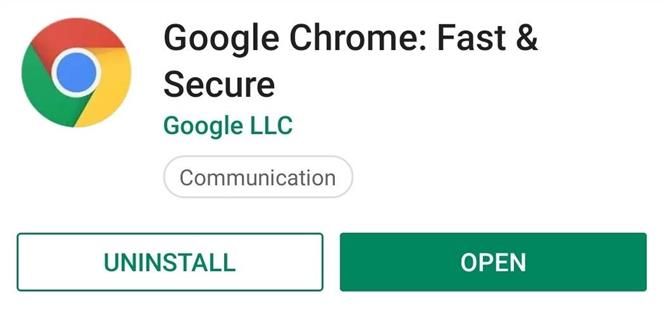
Крок 2: Увімкніть прапор
Тепер відкрийте програму і введіть у рядку адреси chrome: // flags, а потім натисніть клавішу Enter. Звідти виконайте пошук «Темний режим Chrome для Android», а потім натисніть «За замовчуванням» нижче найвищої оцінки і виберіть «Увімкнено» в меню, що з’явиться. Після завершення натисніть «Перезапустити».
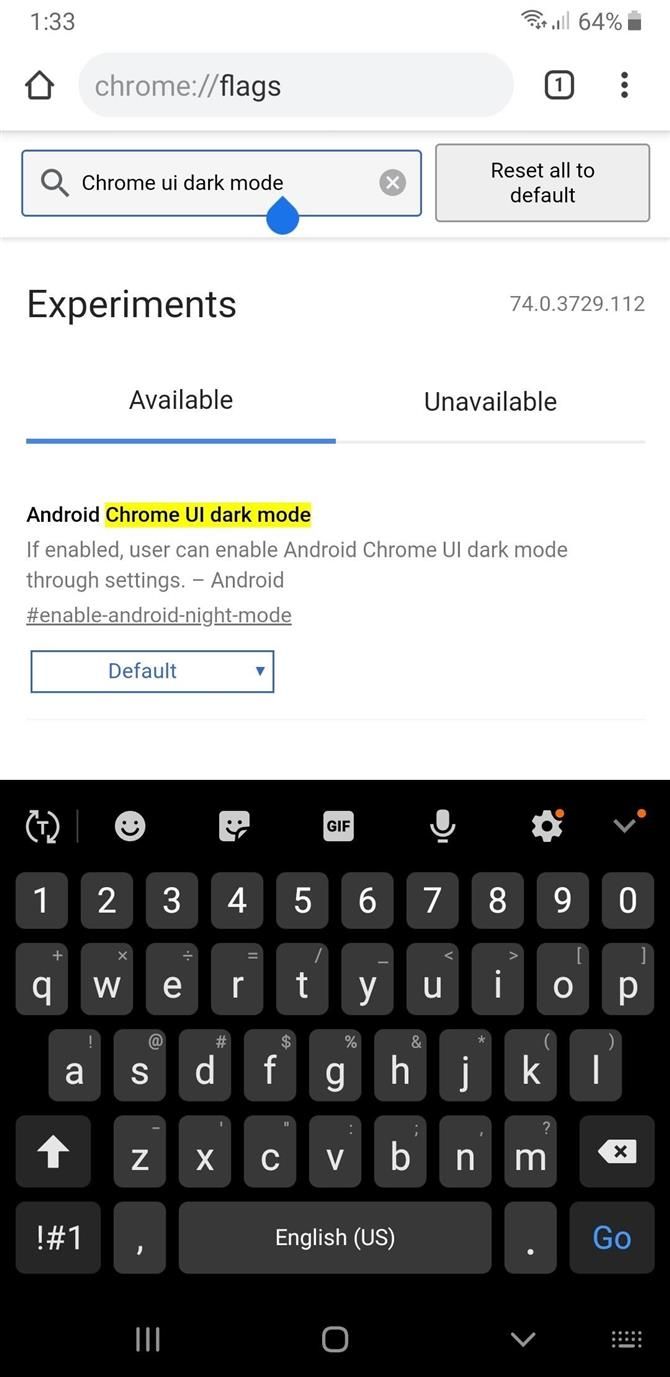
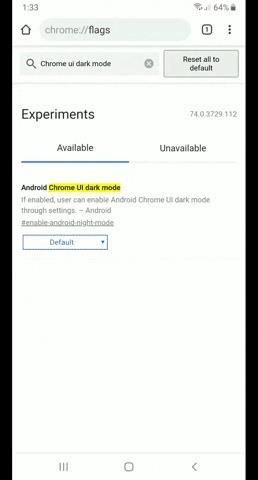
Крок 3: Увімкніть темний режим
Після успішного перезавантаження Chrome вам все одно потрібно ввімкнути темний режим для програми, тому натисніть кнопку меню у верхньому правому куті екрана і виберіть «Налаштування». Натисніть «Темний режим», а потім увімкніть перемикач на наступній сторінці, щоб увімкнути цю функцію.
Якщо опція «Темний режим» не відображається в налаштуваннях Chrome, примусово закрийте програму та перевірте параметри, доки не з’явиться «Темний режим». У наших тестах виявилося, що опція остаточно потрапила після закриття Chrome три-чотири рази.
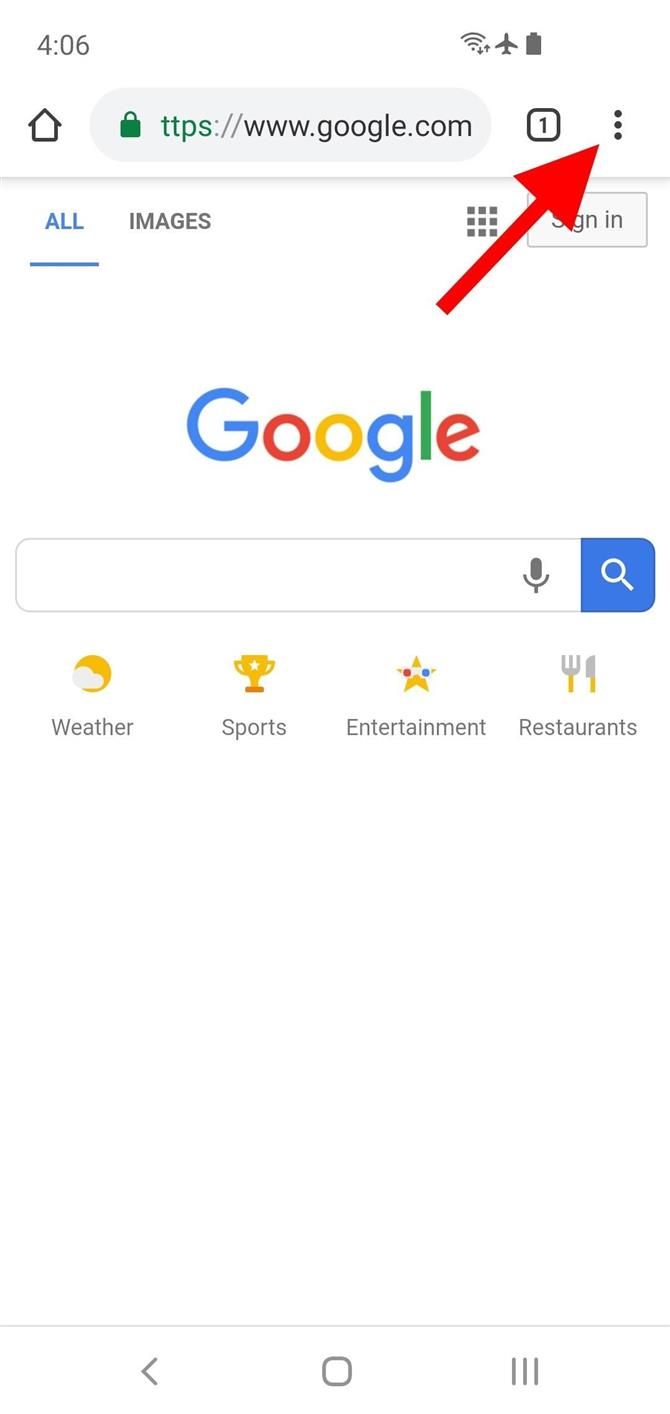
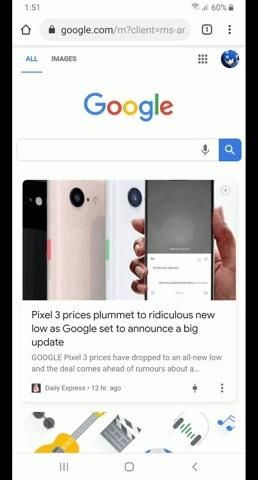
Крок 4: Спробуйте темний режим
Режим «Темний хром» не є готовим продуктом, тому він досі має розбивку, яку необхідно усунути до офіційного дебютування. Але застосування темної теми до основного інтерфейсу браузера, включаючи сторінку нової карти, перемикач карт, адресний рядок і різні меню в додатку.
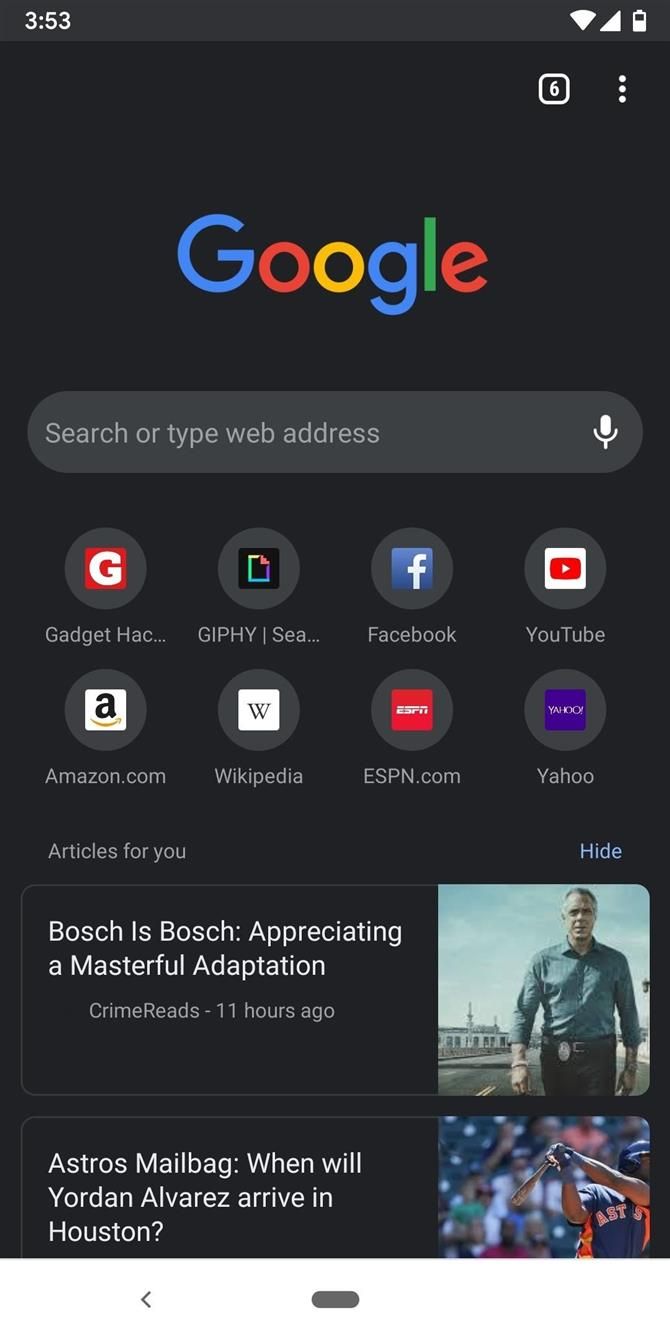
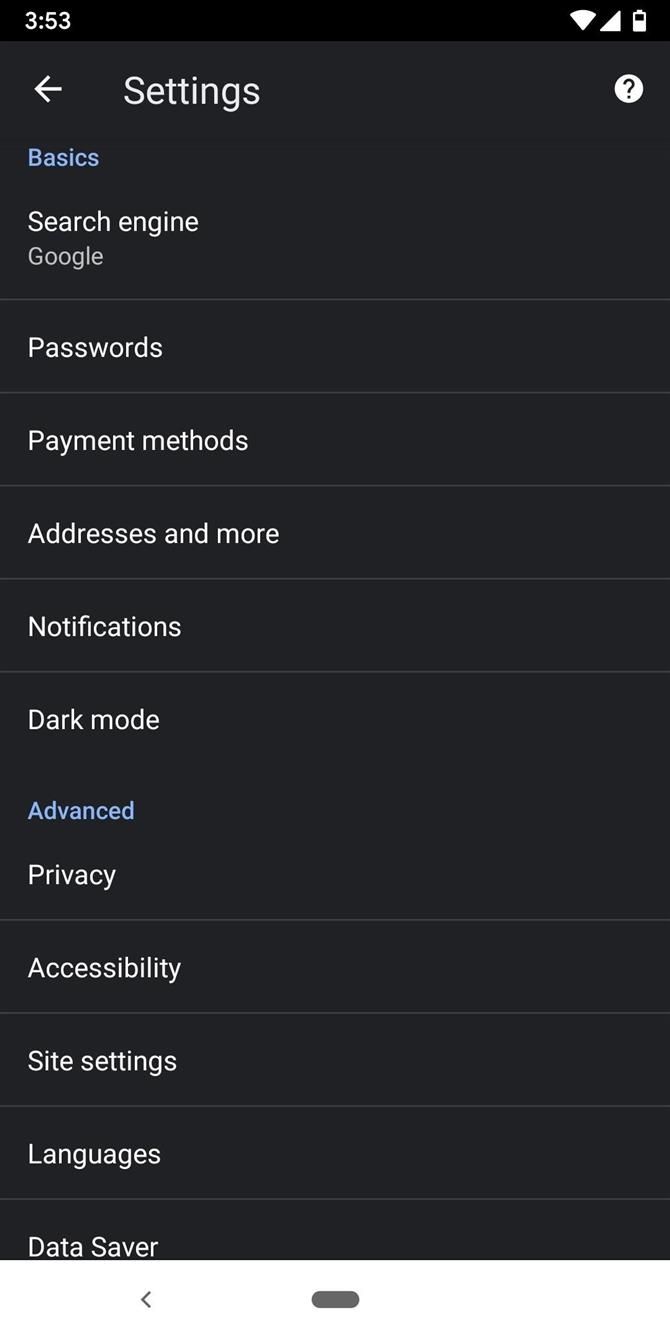
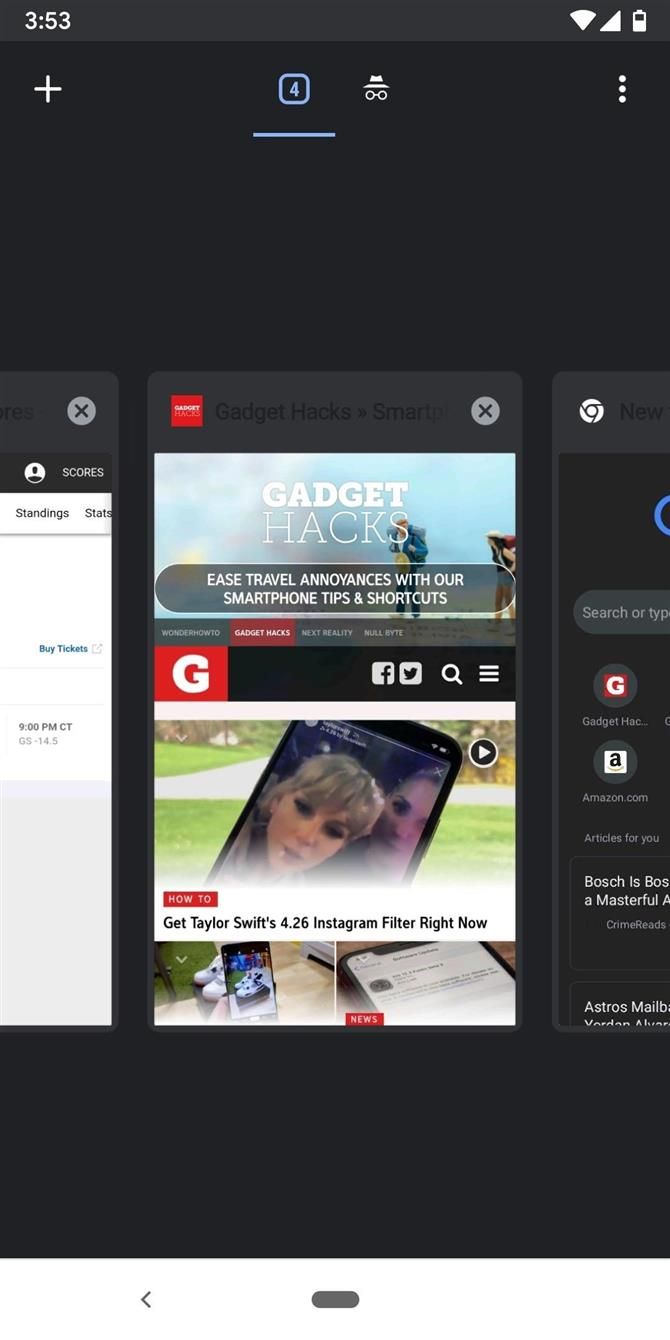
Найбільшою проблемою є чорний текст на темно-сірому фоні. Це доступне в меню перемикачів карт і для деяких користувачів на сторінці «Статті для Вас». Ще меншою помилкою є те, що навігаційна панель залишається білою, навіть якщо програма знаходиться в темному режимі.
Здається, що в попередньо стабільних версіях Chrome (наприклад, Canary) Google тестує розширену версію цієї теми, яка також перетворює деякі сайти в темряву. Це може призвести до проблеми з темним текстом на темному тлі, і є ще одна проблема, в якій зображення іноді можуть з’являтися в інвертованих кольорах.
Якщо ці помилки є головоломками, ви можете вимкнути темний режим, повернувшись до меню налаштувань Chrome, вибравши «Темний режим», а потім вимкніть перемикач. Ми оновимо це керівництво новою інформацією, оскільки ця функція стане більш надійною.